Dock er en avgjørende funksjon for eple brukere, ettersom det gir dem rask tilgang til appene og funksjonene de bruker ofte på jobb. Denne artikkelen vil gi noen tips om hvordan du kan optimalisere ytelsen til dette viktige verktøyet i Apples økosystem.
Tilpass størrelsen og plasseringen av Dock
Selv om Dock er vanligvis plassert nederst på Mac skjerm, har brukere muligheten til å justere størrelsen og plasseringen etter eget ønske.

Hvis du vil justere størrelsen på dokken, navigerer du ganske enkelt til "Systemvalg" og velger "Dokk og menylinje." Derfra bruker du "Størrelse"-glidebryteren for å justere dokkens størrelse til din smak. Du kan også endre størrelsen på Dock ved å dra den vertikale skillelinjen.
For å endre dokkens posisjon, gå til "Systemvalg" > "Dokk og menylinje" og velg din foretrukne plassering fra "Skjermposisjon"-alternativene. I tillegg er det en praktisk hurtigtast for raskt å endre dokkingstasjonens posisjon. Hold nede "Shift"-tasten mens du drar den vertikale skillelinjen til ønsket plassering.
Skjul og vis Dock automatisk
En måte å optimalisere skjermplassen på er ved å aktivere Docks auto-hide-funksjon, som har vært tilgjengelig i flere år. Ved å skjule Dock når den ikke er i bruk, kan du konsentrere deg om arbeidet ditt og unngå distraksjoner.
For å slå på automatisk skjul, gå til "Systemvalg" > "Dokk og menylinje" og merk av for "Skjul og vis dokken automatisk". Når du trenger tilgang til Dock, flytter du bare markøren til kant på skjermen der Dock er plassert, og den vil dukke opp igjen.
Legg til og organiser apper i Dock
Dock kan inneholde så mange applikasjoner som det er ledig plass. Hver applikasjon fungerer som en snarvei, og gir rask tilgang til å åpne alle applikasjoner med bare et klikk.

For å legge til en app til Dock, dra ganske enkelt ikonet fra "Applications"-mappen til Dock. For å fjerne en app fra Dock, høyreklikk på ikonet og velg "Alternativer" > "Fjern fra Dock". Alternativt kan du dra appikonet til midten av skrivebordet til "slett"-alternativet vises og slippe museknappen.
Mapper i Dock
Stacks er en funksjon som lar deg organisere mapper og filer i Dock, noe som gjør det enklere å få tilgang til alle arbeidsprogrammene dine og opprettholde en følelse av orden og sammenheng på skrivebordet.
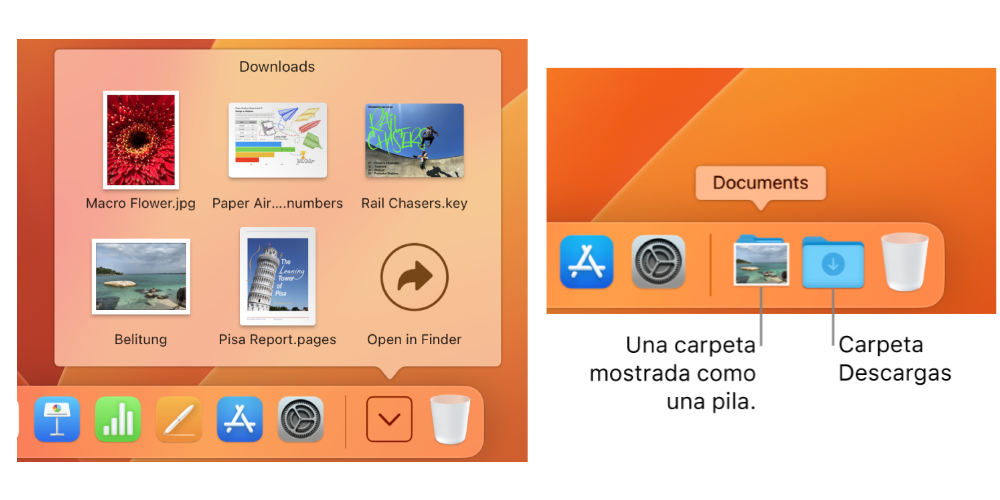
For å legge til en mappe som en stabel, dra den til høyre side av Dock (ved siden av søppelikonet) og høyreklikk på mappeikonet. Velg deretter "Vis som stabel" fra alternativene. For å se filene i stabelen, høyreklikk på stabelikonet og velg "Åpne i Finder".
Rask tilgang og tilpasning
For enkel tilgang til ofte brukte programmer kan du opprette en kategori i Dock. Denne kategorien vil automatisk vise nylige apper for rask tilgang. For å sette opp dette, gå til "Systemvalg" > "Dokk og menylinje" og merk av for "Vis nylige applikasjoner i Dock." Dock vil da vise nylige apper, noe som gjør dem lett tilgjengelige.
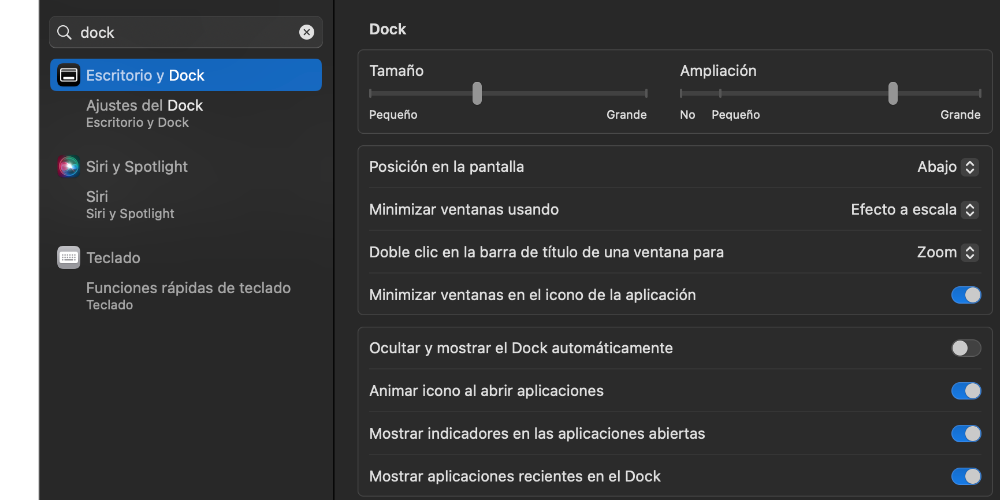
Til slutt, for å gi Docken din et unikt og personlig preg, kan du tilpasse utseendet. Bare gå til "Systemvalg" > "Dokk og menylinje" og velg ønsket utseende i delen "Dokkutseende". Du kan velge mellom alternativer som "Lys", "Mørk" eller "Automatisk" som bytter mellom de to basert på klokkeslettet.